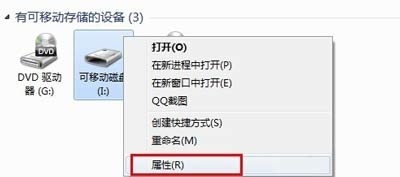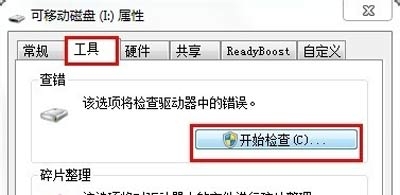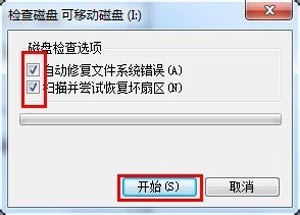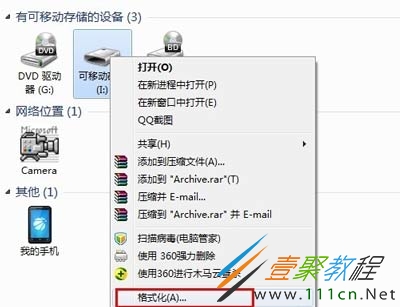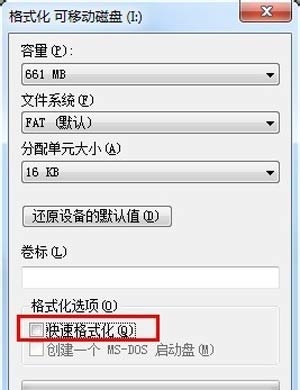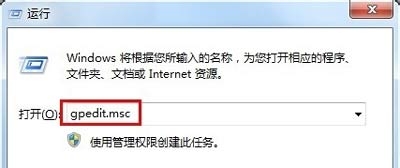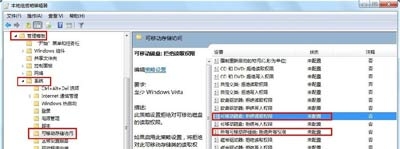最新下载
热门教程
- 1
- 2
- 3
- 4
- 5
- 6
- 7
- 8
- 9
- 10
Win7系统插入U盘无法打开的解决方法
时间:2022-06-30 17:00:53 编辑:袖梨 来源:一聚教程网
有用户反映Win7系统的用户在电脑上插入U盘后却一直打不开,那么遇到这样的情况该如何解决呢?下面我们就来为大家介绍一下相关的解决方法,有兴趣的朋友就来了解一下吧。
解决方法:
1、首先我们在右键点击无法打开的u盘,选择属性;
2、打开“属性”窗口后,切换到“工具”选项卡,然后点击“开始检查”;
3、在弹出的“检查磁盘”上勾选“自动修复文件系统错误”和“扫描并尝试恢复坏扇区”,然后点击“开始”;
4、检查完后还是无法打开u盘的话,小编建议对U盘进行格式化,右击点击“可移动磁盘”,然后在弹出的菜单中选择“格式化”;
5、在“格式化”窗口中,取消勾选“快速格式化”后再点击“开始”按钮即可开始格式化;
6、格式化后还是打不开的话,我们可以考虑下计算机是否禁用了检查移动存储相关的设置,首先按住“Win+R”组合键打开运行窗口,在里面输入“gpedit.msc”,然后敲回车打开策略组;
7、在“本地策略组编辑器”中依次展开“管理模块--系统--可移动存储访问”,然后查看右侧窗口中的“可移动磁盘:拒绝读取权限”和“所有可移动磁盘:拒绝读取权限”两项是否被禁用,若发现被禁用,我们双击打开并重新设置为“已启用”即可,最后别忘了点击“确定”保存。
以上就是我们为大家介绍的Win7系统插入U盘无法打开的解决方法,希望可以给大家带来帮助。
相关文章
- 《弓箭传说2》新手玩法介绍 01-16
- 《地下城与勇士:起源》断桥烟雨多买多送活动内容一览 01-16
- 《差不多高手》醉拳龙技能特点分享 01-16
- 《鬼谷八荒》毕方尾羽解除限制道具推荐 01-16
- 《地下城与勇士:起源》阿拉德首次迎新春活动内容一览 01-16
- 《差不多高手》情圣技能特点分享 01-16